
Å ta eierskap til filer eller mapper i Windows er ikke enkelt. Både GUI og kommandolinjen tar for mange trinn. Hvorfor ikke legge til en enkel hurtigmenykommando som lar deg ta eierskap til en fil eller mappe?
Du kan legge til kommandoen "Ta eierskap" i kontekstmenyen ved å redigere registeret manuelt på to steder - en for filer og den andre for mapper. Du kan også bare laste ned registerhacks i ett trinn for å gjøre disse endringene for deg.
I Windows har en bruker som eier ei fil eller mappe implisitte rettigheter til å endre tillatelser for det objektet. Den brukeren har også alltid tilgang til filen eller mappen - selv når andre tillatelser tilsynelatende motsier den tilgangen. Noen ganger kan du komme i en situasjon der du må overta eierskapet til en fil eller mappe. Det kan være en systemfil du må endre for å bruke noe hack-lignende erstatte Notisblokk med en annen tekstredigerer — I så fall har en innebygd brukerkonto som heter Trusted Installer, eierskapet som standard. Eller du kan ha en harddisk fra en annen datamaskin som du trenger for å kontrollere filer på.
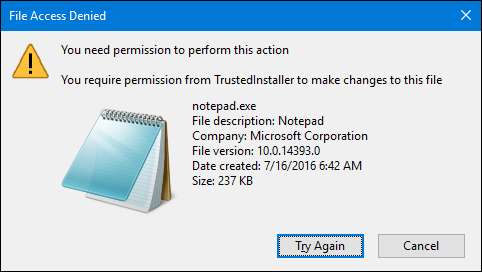
Uansett årsak, kan du ta eierskap ved å bruke de forskjellige tillatelsesdialogboksene i Windows eller ved å bruke ledeteksten. Men begge metodene krever at du fullfører flere trinn. Med noen få endringer i registeret kan du imidlertid legge til en enkel kommando "Ta eierskap" i Filutforsker-kontekstmenyen som lar deg ta eierskap i ett trinn. Vi skal vise deg den manuelle metoden for å gjøre disse endringene i registeret, men vi har også et trinns hack du kan bruke til å installere disse endringene uten problemer.
Merk : Teknikken i denne artikkelen fungerer i de fleste versjoner av Windows — fra Vista og oppover til 7, 8 og 10.
Legg til "Ta eierskap" ved å redigere registeret manuelt
For å legge til en "Take Ownership" -kommando i hurtigmenyen i hvilken som helst versjon av Windows, trenger du bare å gjøre noen endringer i Windows-registeret. Det er en god liste over endringer, og du vil jobbe på to separate registersteder. Men ta deg god tid, følg trinnene, så kommer du dit. Og hvis du helst ikke vil gjøre endringene selv, kan du hoppe videre og bare laste ned trinnene våre. Vi anbefaler i det minste å skumme denne delen, så du forstår endringene som blir gjort.
Standard advarsel : Registerredigering er et kraftig verktøy og misbruk av det kan gjøre systemet ustabilt eller til og med ubrukelig. Dette er et ganske enkelt hack, og så lenge du holder deg til instruksjonene, bør du ikke ha noen problemer. Når det er sagt, kan du vurdere å lese om du aldri har jobbet med det før hvordan du bruker Registerredigering før du setter i gang. Og absolutt sikkerhetskopier registeret (og din datamaskin !) før du gjør endringer.
I SLEKT: Lære å bruke Registerredigering som en proff
Åpne Registerredigering ved å trykke Start og skrive "regedit." Trykk Enter for å åpne Registerredigering og gi den tillatelse til å gjøre endringer på PCen.

Du kommer til å gjøre det samme settet med endringer to steder i registeret. Den første plasseringen legger til "Ta eierskap" i hurtigmenyen for filer av hvilken som helst type, og den andre plasseringen legger til kommandoen i hurtigmenyen for mapper.
Legg kommandoen "Ta eierskap" til hurtigmenyen for filer
I Registerredigering bruker du venstre sidefelt for å navigere til følgende nøkkel:
HKEY_CLASSES_ROOT \ * \ shell
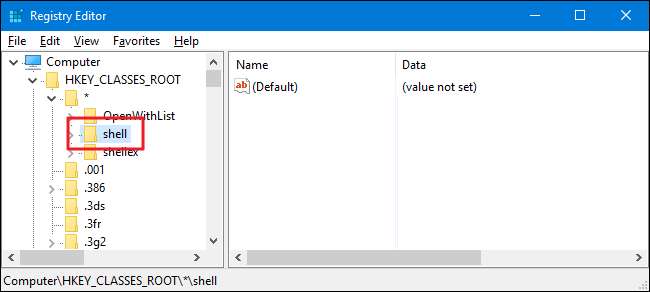
Deretter oppretter du en ny nøkkel i
skall
nøkkel. Høyreklikk på
skall
og velg Ny> Nøkkel. Gi den nye nøkkelen navnet "runa". Hvis du allerede ser en
tale
nøkkel inne i
skall
nøkkel, kan du hoppe over dette trinnet.
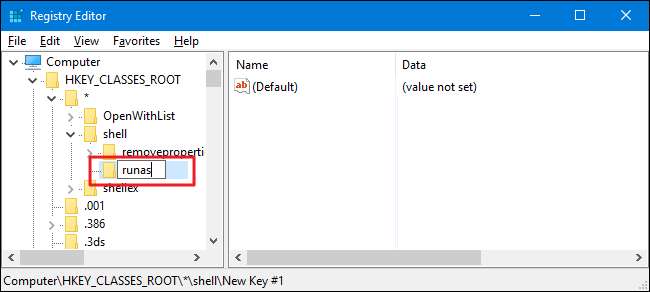
Deretter skal du endre
(Misligholde)
verdi inne i
tale
nøkkel. Med
tale
nøkkel valgt, dobbeltklikker du på
(Misligholde)
verdi for å åpne eiendomsvinduet.
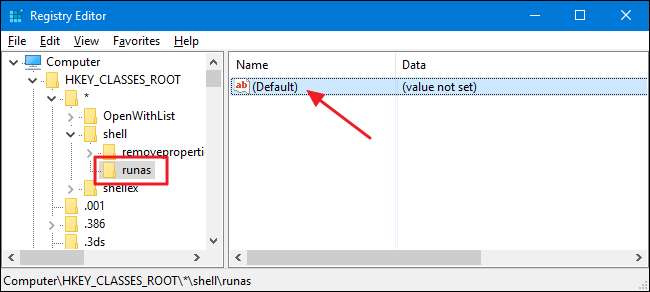
I eiendomsvinduet skriver du inn "Ta eierskap" i "Verdidata" -boksen og deretter klikker du "OK". Verdien du skriver inn her blir kommandoen du ser på hurtigmenyen, så endre gjerne dette til hva du vil.
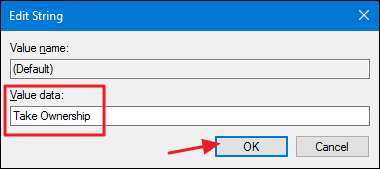
Deretter skal du skape en ny verdi i
tale
nøkkel. Høyreklikk på
tale
tasten og velg Ny> Strengverdi. Gi den nye verdien "NoWorkingDirectory."
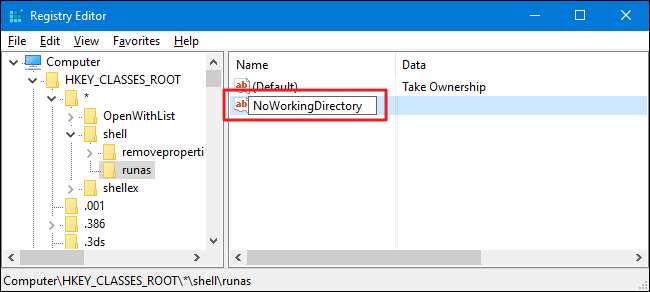
Nå skal du opprette en ny nøkkel i
tale
nøkkel. Høyreklikk på
tale
og velg Ny> Nøkkel. Navngi den nye nøkkelen "kommando".
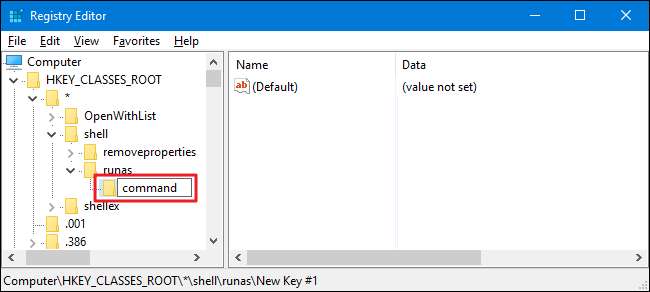
Med det nye
kommando
nøkkel valgt, dobbeltklikker du på
(Misligholde)
verdi i høyre rute for å åpne vinduet med egenskaper.

Skriv inn (eller kopier og lim inn) følgende tekst i "Verdidata" -boksen, og klikk deretter "OK".
cmd.exe / c takeown / f \ "% 1 \" && icacls \ "% 1 \" / tildelingsadministratorer: F

Nå må du opprette en ny verdi inne i kommandotasten. Høyreklikk kommandotasten og velg Ny> Strengverdi. Navngi den nye verdien "IsolatedCommand" og dobbeltklikk den deretter for å åpne vinduet med egenskaper.
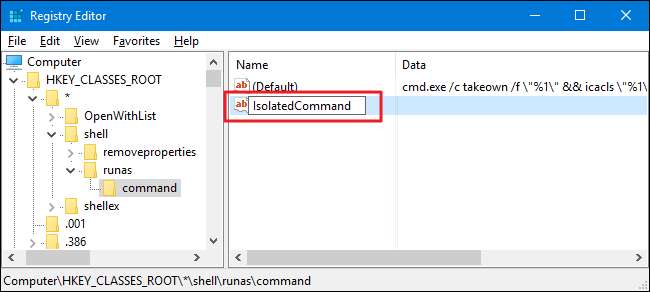
Skriv inn (eller kopier og lim inn) følgende tekst i "Verdidata" -boksen, og klikk deretter "OK". Merk at dette er den samme kommandoen som vi nettopp la til i (Standard) -verdien.
cmd.exe / c takeown / f \ "% 1 \" && icacls \ "% 1 \" / tildelingsadministratorer: F

Og det legger kommandoen "Ta eierskap" til hurtigmenyen for filer. La oss gå videre til endringene du trenger å gjøre for å få kommandoen til menyen for mapper.
Legg kommandoen "Ta eierskap" til hurtigmenyen for mapper
For å legge til kommandomappene "Take Ownership", kommer du til å gjøre de samme endringene du nettopp har gjort i forrige seksjon, men til et annet sted i registeret. I Registerredigering bruker du venstre sidefelt for å navigere til følgende nøkkel:
HKEY_CLASSES_ROOT \ Directory \ shell
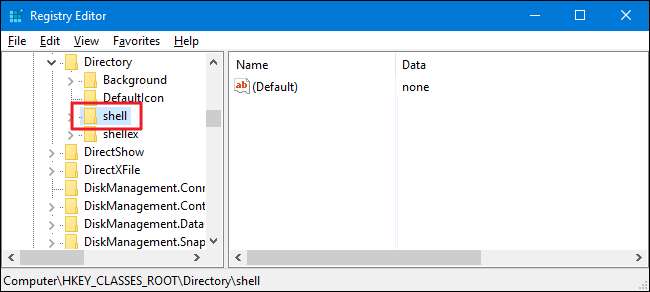
Deretter oppretter du en ny nøkkel i
skall
nøkkel. Høyreklikk på
skall
og velg Ny> Nøkkel. Gi den nye nøkkelen navnet "runa". Hvis du allerede ser en
tale
nøkkel inne i
skall
nøkkel, kan du hoppe over dette trinnet.
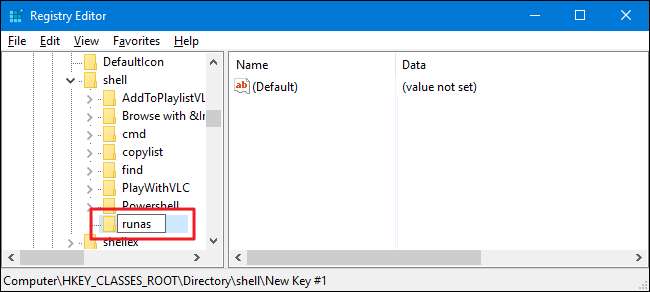
Deretter skal du endre
(Misligholde)
verdi inne i
tale
nøkkel. Med
tale
nøkkel valgt, dobbeltklikker du på
(Misligholde)
verdi for å åpne eiendomsvinduet.
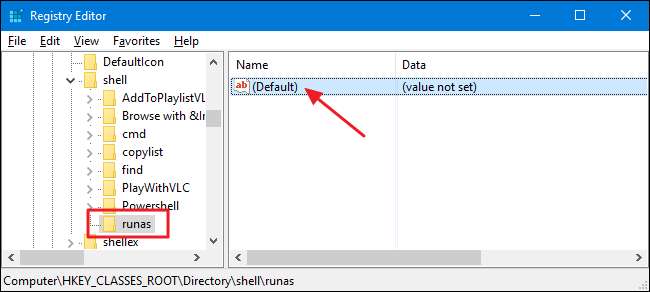
I eiendomsvinduet skriver du inn "Ta eierskap" i "Verdidata" -boksen og deretter klikker du "OK". Verdien du skriver inn her blir kommandoen du ser på hurtigmenyen, så endre gjerne dette til hva du vil.

Deretter skal du skape en ny verdi i
tale
nøkkel. Høyreklikk på
tale
tasten og velg Ny> Strengverdi. Gi den nye verdien "NoWorkingDirectory."
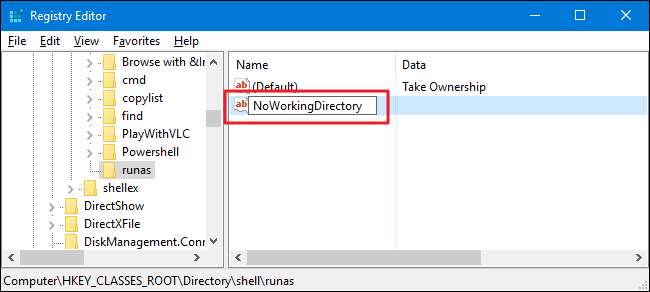
Nå skal du opprette en ny nøkkel i
tale
nøkkel. Høyreklikk på
tale
og velg Ny> Nøkkel. Navngi den nye nøkkelen "kommando".
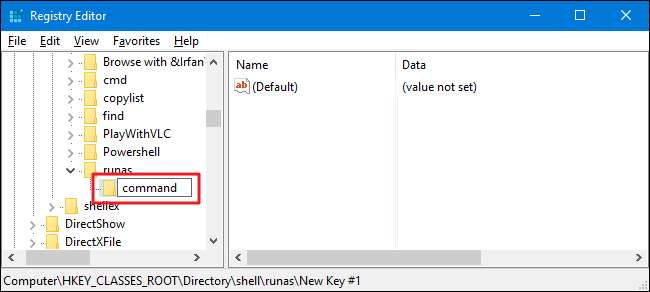
Med det nye
kommando
nøkkel valgt, dobbeltklikker du på
(Misligholde)
verdi i høyre rute for å åpne vinduet med egenskaper.
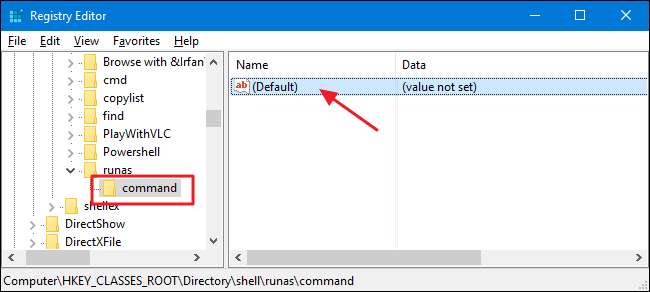
Skriv inn (eller kopier og lim inn) følgende tekst i "Verdidata" -boksen, og klikk deretter "OK".
cmd.exe / c takeown / f \ "% 1 \" / r / d y && icacls \ "% 1 \" / tildelingsadministratorer: F / t
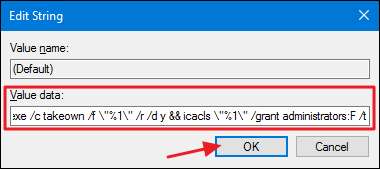
Nå må du opprette en ny verdi inne i kommandotasten. Høyreklikk kommandotasten og velg Ny> Strengverdi. Navngi den nye verdien "IsolatedCommand" og dobbeltklikk den deretter for å åpne vinduet med egenskaper.

Skriv inn (eller kopier og lim inn) følgende tekst i "Verdidata" -boksen, og klikk deretter "OK". Merk at dette er den samme kommandoen som vi nettopp la til i (Standard) -verdien.
cmd.exe / c takeown / f \ "% 1 \" / r / d y && icacls \ "% 1 \" / tildelingsadministratorer: F / t
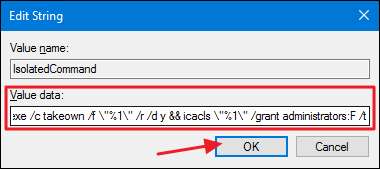
Og du er endelig ferdig. Du kan lukke Registerredigering. Disse endringene skal skje umiddelbart, så test det ved å høyreklikke på en fil eller mappe og sørge for at du ser kommandoen "Ta eierskap".
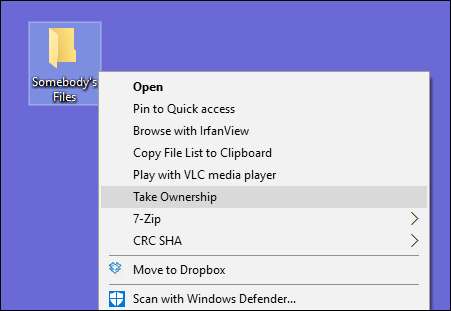
Hvis du når som helst vil reversere endringene, er det bare å gå tilbake til registeret og slette
tale
nøklene du opprettet begge steder. Dette vil også slette alt du opprettet inne. Hvis du allerede hadde
tale
nøklene på disse stedene - for eksempel har du brukt andre hack - bare slett
kommando
nøklene du laget i stedet.
Last ned våre registerhacks med ett klikk

Det er mange trinn hvis du utfører dette hacket manuelt, så vi klandrer deg ikke for at du vil bruke den raskere metoden. Hvis du ikke har lyst til å dykke inn i registeret, har vi opprettet et par hack du kan bruke. “Add Take Ownership to Context Menu” hack oppretter nøklene og verdiene du trenger for å legge til “Take Ownership” -kommandoen. “Fjern ta eierskap fra hurtigmenyen (standard)” hack sletter disse tastene, fjerner kommandoen og gjenoppretter standardinnstillingen. Begge hackene er inkludert i følgende ZIP-fil. Dobbeltklikk på den du vil bruke, og klikk gjennom instruksjonene.
Ta eierskapsmenyhacks
I SLEKT: Hvordan lage dine egne Windows-registerhacks
Disse hackene er egentlig bare
tale
nøkkel, fjernet til de nye nøklene og verdiene vi snakket om i forrige avsnitt og deretter eksportert til en .REG-fil. Å kjøre hackene oppretter eller sletter bare tastene for å legge til kommandoen i hurtigmenyen. Og hvis du liker å fikle med registeret, er det verdt å ta deg tid til å lære
hvordan lage dine egne registerhacks
.






